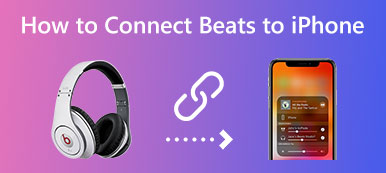Εάν έχετε αγοράσει το πιο πρόσφατο Apple Watch Series 8 ή Ultra, θα χρειαστεί να το κάνετε αποσύζευξη Apple Watch από το iPhone για νέο ρολόι. Αλλά να είστε προσεκτικοί με τα πολύτιμα δεδομένα σας, γιατί αυτές οι ημερομηνίες μπορεί να χαθούν αν καταργήσετε τη σύζευξη αυτών των δύο gadget ακατάλληλα. Για να διασφαλίσετε μια επιτυχημένη και ομαλή αποσύζευξη, διαβάστε τον παρακάτω οδηγό για να μάθετε πώς να καταργήσετε τη σύζευξη του Apple Watch με ή χωρίς iPhone. Εν τω μεταξύ, μπορείτε να επωφεληθείτε από την πολύτιμη συμβουλή και να χρησιμοποιήσετε την ασφαλή λύση μεταφοράς δεδομένων iPhone.

- Μέρος 1: Πώς να αποσυνδέσετε το Apple Watch από το iPhone
- Μέρος 2: Πώς να αποσυνδέσετε το Apple Watch χωρίς iPhone
- Μέρος 3: Συχνές ερωτήσεις σχετικά με την κατάργηση ζεύξης του Apple Watch από το iPhone
Μέρος 1: Πώς να αποσυνδέσετε το Apple Watch από το iPhone [2 Λύσεις]
Η σωστή αποσύζευξη του Apple Watch από το iPhone είναι απαραίτητη. Μπορείτε να συνεχίσετε να το αντιστοιχίζετε με το νέο σας ρολόι. Εάν το iPhone σας βρίσκεται κοντά, μπορείτε να αποσυνδέσετε γρήγορα αυτές τις δύο συσκευές. Περιηγηθείτε και ακολουθήστε τα βήματα για να μάθετε.
1. Αποσυνδέστε το Apple Watch από το iPhone
Βήμα 1Βεβαιωθείτε ότι το iPhone και το Apple Watch είναι κοντά, εάν το iPhone σας είναι κοντά.
Βήμα 2Για να αποσυνδέσετε το Apple Watch από το iPhone, μεταβείτε στο Apple Watch στο iPhone σας.
Βήμα 3Αγγίξτε το Το ρολόι μου Και επιλέξτε Όλα τα ρολόγια επιλογή για να συνεχίσουμε.
Βήμα 4Το ρολόι σας θα εμφανιστεί. Πατήστε το κουμπί πληροφοριών για περισσότερες επιλογές.
Βήμα 5Κάντε κύλιση προς τα κάτω και πατήστε το Απενεργοποιήστε το ρολόι της Apple κουμπί. Στη συνέχεια, πατήστε το Κατάργηση ζευγαρώματος Κουμπί [Your Apple Watch Name].
Βήμα 6Στη συνέχεια, πρέπει να εισαγάγετε τον κωδικό πρόσβασης Apple ID για απενεργοποίηση Κλείδωμα ενεργοποίησης. Αγγίξτε το Κατάργηση ζευγαρώματος για να τελειώσετε.

Μέρος 2: Πώς να αποσυνδέσετε το Apple Watch χωρίς iPhone
Ας υποθέσουμε ότι το αντιστοιχισμένο iPhone σας δεν είναι πλέον διαθέσιμο. Πρέπει να αφαιρέσετε το κλείδωμα ενεργοποίησης για το ρολόι με το iCloud για να καταργήσετε τη σύζευξη του Apple Watch από το iPhone. Στη συνέχεια, μπορείτε να διαγράψετε το περιεχόμενο και τις ρυθμίσεις στο Apple Watch σας. Εδώ είναι περισσότερα βήματα.
Κατάργηση κλειδώματος ενεργοποίησης
Βήμα 1Μπορείτε να αφαιρέσετε το Κλείδωμα ενεργοποίησης για το ρολόι σας με τον λογαριασμό iCloud σε οποιονδήποτε υπολογιστή. Μεταβείτε στον ιστότοπο iCloud και συνδεθείτε με το Apple ID και τον κωδικό πρόσβασής σας.
Βήμα 2 Πατήστε Βρείτε το iPhone. Στη νέα σελίδα, κάντε κλικ Όλες Οι Συσκευές αναπτυσσόμενη επιλογή παραπάνω.
Βήμα 3Επιλέξτε το Apple Watch σας και δείτε περισσότερες πληροφορίες κάνοντας κλικ στο κουμπί i. Στη συνέχεια, επιλέξτε Αφαιρέστε το ρολόι Apple.
Βήμα 4Με αυτόν τον τρόπο, θα αφαιρέσετε με επιτυχία το Κλείδωμα ενεργοποίησης και θα μπορείτε να αντιστοιχίσετε το iPhone με ένα νέο ρολόι.

Διαγράψτε όλο το περιεχόμενο και τις ρυθμίσεις στο Apple Watch
Βήμα 1 Μπορείτε ακόμα να καταργήσετε τη σύζευξη του Apple Watch χωρίς iPhone. Ξεκλειδώστε το ρολόι σας και πηγαίνετε στο General οθόνη από το ρυθμίσεις app.
Βήμα 2 Προχωρήστε και βρείτε το Επαναφορά επιλογή. Στη συνέχεια, πατήστε το Διαγραφή όλου του περιεχομένου και ρυθμίσεων κουμπί.
Βήμα 3 Εισαγάγετε τον κωδικό πρόσβασής σας και επιβεβαιώστε την απόφασή σας πατώντας το Διαγραφή όλων κουμπί. Το ρολόι σας θα επιστρέψει στις εργοστασιακές ρυθμίσεις.
Συμβουλή μπόνους: Ο καλύτερος τρόπος για να μεταφέρετε το αντίγραφο ασφαλείας του Apple Watch στο iPhone
Όταν αποσυνδέετε το Apple Watch από το iPhone σας, το iPhone θα δημιουργήσει ένα αντίγραφο ασφαλείας για το ρολόι σας. Εάν θέλετε να μεταφέρετε τα δεδομένα του iPhone σας στο iCloud αργότερα, τότε τα δεδομένα περιλαμβάνουν αυτά από το ρολόι σας. Μπορείτε να προστατεύσετε καλύτερα τα δεδομένα δημιουργώντας ένα άλλο αντίγραφο ασφαλείας στον υπολογιστή ή το Mac σας, εάν το iCloud σας είναι γεμάτο. Το Apeaksoft iPhone Transfer είναι ο καλύτερος βοηθός σας στη μεταφορά δεδομένων iOS. Εν τω μεταξύ, η λειτουργία εργαλειοθήκης προσφέρει μεταφορά με ένα κλικ μεταξύ iPhone και υπολογιστή. Έτσι, μπορείτε να μεταφέρετε γρήγορα το αντίγραφο ασφαλείας του Apple Watch στο iPhone σας σε Windows/Mac.

4,000,000 + Λήψεις
Ταξινόμηση δεδομένων iOS σε λεπτομερείς κατηγορίες.
Σαρώστε το iPhone για δεδομένα και αρχεία σε δευτερόλεπτα.
Επαναφέρετε τις επαφές με το προηγούμενο αντίγραφο ασφαλείας με ένα κλικ.
Μετατρέψτε φωτογραφίες HEIC σε συμβατές μορφές για προβολή υπολογιστή.
Μεταφέρετε δεδομένα iPhone σε υπολογιστή με ένα κλικ
Βήμα 1 Μπορείτε να δοκιμάσετε τη δωρεάν δοκιμή μετά τη λήψη και την εγκατάσταση του εργαλείου μεταφοράς στον υπολογιστή σας. Στη συνέχεια, εκκινήστε το και συνδέστε το iPhone στον υπολογιστή σας. Παω σε Εργαλειοθήκη στην κύρια διεπαφή, όπου υπάρχουν περισσότερα εργαλεία.

Βήμα 2 Για να μεταφέρετε τα δεδομένα του iPhone σας στον υπολογιστή, κάντε κλικ στο Συσκευή σε υπολογιστή κουμπί. Διαφορετικές κατηγορίες δεδομένων θα εμφανιστούν σε ένα αναδυόμενο παράθυρο, συμπεριλαμβανομένων Φωτογραφίες, Μουσική, Βίντεο, κ.λπ. Από προεπιλογή, επιλέγονται όλες οι επιλογές. Μπορείτε να επιλέξετε αυτά που δεν θέλετε και να τα ακυρώσετε.

Βήμα 3 Πριν τη μεταφορά, κάντε κλικ στο κουμπί με τις τρεις κουκκίδες κάτω Προορισμοι και επιλέξτε έναν φάκελο στον υπολογιστή σας για να αποθηκεύσετε τα δεδομένα. Στη συνέχεια, κάντε κλικ στο Αρχική κουμπί για να ξεκινήσει η μεταφορά. Θα εμφανιστεί ένα παράθυρο που θα σας ενημερώνει για την επιτυχημένη μεταφορά. Κάντε κλικ στο Άνοιγμα φακέλου κουμπί για να δείτε τα δεδομένα.
Μέρος 3: Συχνές ερωτήσεις σχετικά με την κατάργηση ζεύξης του Apple Watch από το iPhone
Τι περιλαμβάνει το Apple Watch στο iPhone;
Αφού καταργήσετε τη σύζευξη του Apple Watch από το iPhone, το τηλέφωνό σας θα δημιουργήσει αυτόματα ένα αντίγραφο ασφαλείας. Αυτό το αντίγραφο ασφαλείας περιλαμβάνει τα δεδομένα των ενσωματωμένων εφαρμογών, τη διάταξη εφαρμογών, τις ρυθμίσεις πρόσοψης ρολογιού, τις ρυθμίσεις βάσης, τις γενικές ρυθμίσεις, τα δεδομένα υγείας και φυσικής κατάστασης, τη μουσική, τα δεδομένα που σχετίζονται με το siri, το άλμπουμ φωτογραφιών και τη ζώνη ώρας.
Πώς να αποσυνδέσετε το Apple Watch από το iPhone χωρίς τον κωδικό πρόσβασης;
Εάν δεν έχετε πρόσβαση στο iPhone και θέλετε να αποσυνδέσετε το ρολόι και το iPhone σας, μπορείτε να βάλετε το Apple Watch στο φορτιστή. Πατήστε παρατεταμένα το πλευρικό κουμπί αυτού του ρολογιού. Εν τω μεταξύ, πατήστε το ρυθμιστικό Power Off. Στη συνέχεια, πατήστε Διαγραφή όλου του περιεχομένου και των ρυθμίσεων.
Λειτουργεί το Apple Watch χωρίς iPhone;
Ναι είναι. Μπορείτε ακόμα να λαμβάνετε και να στέλνετε μηνύματα με το ρολόι σας όταν το iPhone σας βρίσκεται εκτός εμβέλειας. Αλλά αυτό απαιτεί σύνδεση Wi-Fi ή δίκτυο κινητής τηλεφωνίας.
Συμπέρασμα
Όπως αναφέρθηκε παραπάνω, τώρα έχετε δύο λύσεις για την κατάργηση ζεύξης του Apple Watch από το iPhone. Εν τω μεταξύ, ακόμα και χωρίς το iPhone σας, μπορείτε να αφαιρέσετε το Κλείδωμα ενεργοποίησης και να διαγράψετε το ρολόι σας γρήγορα ακολουθώντας τα παραπάνω βήματα.



 Αποκατάσταση στοιχείων iPhone
Αποκατάσταση στοιχείων iPhone Αποκατάσταση συστήματος iOS
Αποκατάσταση συστήματος iOS Δημιουργία αντιγράφων ασφαλείας και επαναφορά δεδομένων iOS
Δημιουργία αντιγράφων ασφαλείας και επαναφορά δεδομένων iOS iOS οθόνη εγγραφής
iOS οθόνη εγγραφής MobieTrans
MobieTrans Μεταφορά iPhone
Μεταφορά iPhone iPhone Γόμα
iPhone Γόμα Μεταφορά μέσω WhatsApp
Μεταφορά μέσω WhatsApp Ξεκλείδωμα iOS
Ξεκλείδωμα iOS Δωρεάν μετατροπέας HEIC
Δωρεάν μετατροπέας HEIC Αλλαγή τοποθεσίας iPhone
Αλλαγή τοποθεσίας iPhone Android Ανάκτηση Δεδομένων
Android Ανάκτηση Δεδομένων Διακεκομμένη εξαγωγή δεδομένων Android
Διακεκομμένη εξαγωγή δεδομένων Android Android Data Backup & Restore
Android Data Backup & Restore Μεταφορά τηλεφώνου
Μεταφορά τηλεφώνου Ανάκτηση δεδομένων
Ανάκτηση δεδομένων Blu-ray Player
Blu-ray Player Mac Καθαριστικό
Mac Καθαριστικό DVD Creator
DVD Creator Μετατροπέας PDF Ultimate
Μετατροπέας PDF Ultimate Επαναφορά κωδικού πρόσβασης των Windows
Επαναφορά κωδικού πρόσβασης των Windows Καθρέφτης τηλεφώνου
Καθρέφτης τηλεφώνου Video Converter Ultimate
Video Converter Ultimate Πρόγραμμα επεξεργασίας βίντεο
Πρόγραμμα επεξεργασίας βίντεο Εγγραφή οθόνης
Εγγραφή οθόνης PPT σε μετατροπέα βίντεο
PPT σε μετατροπέα βίντεο Συσκευή προβολής διαφανειών
Συσκευή προβολής διαφανειών Δωρεάν μετατροπέα βίντεο
Δωρεάν μετατροπέα βίντεο Δωρεάν οθόνη εγγραφής
Δωρεάν οθόνη εγγραφής Δωρεάν μετατροπέας HEIC
Δωρεάν μετατροπέας HEIC Δωρεάν συμπιεστής βίντεο
Δωρεάν συμπιεστής βίντεο Δωρεάν συμπιεστής PDF
Δωρεάν συμπιεστής PDF Δωρεάν μετατροπέας ήχου
Δωρεάν μετατροπέας ήχου Δωρεάν συσκευή εγγραφής ήχου
Δωρεάν συσκευή εγγραφής ήχου Ελεύθερος σύνδεσμος βίντεο
Ελεύθερος σύνδεσμος βίντεο Δωρεάν συμπιεστής εικόνας
Δωρεάν συμπιεστής εικόνας Δωρεάν γόμα φόντου
Δωρεάν γόμα φόντου Δωρεάν εικόνα Upscaler
Δωρεάν εικόνα Upscaler Δωρεάν αφαίρεση υδατογραφήματος
Δωρεάν αφαίρεση υδατογραφήματος Κλείδωμα οθόνης iPhone
Κλείδωμα οθόνης iPhone Παιχνίδι Cube παζλ
Παιχνίδι Cube παζλ